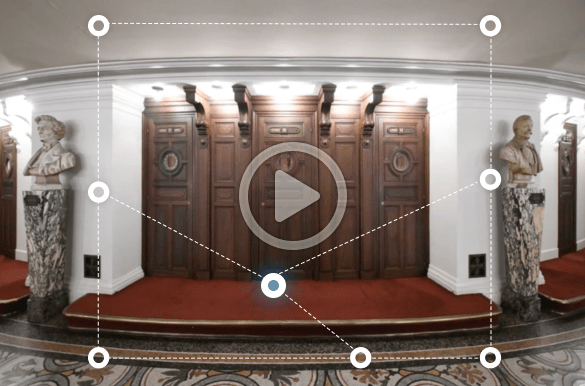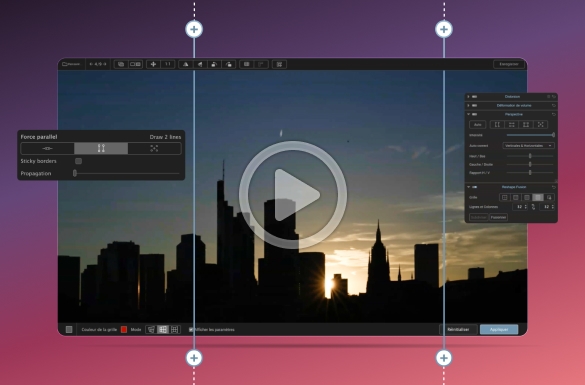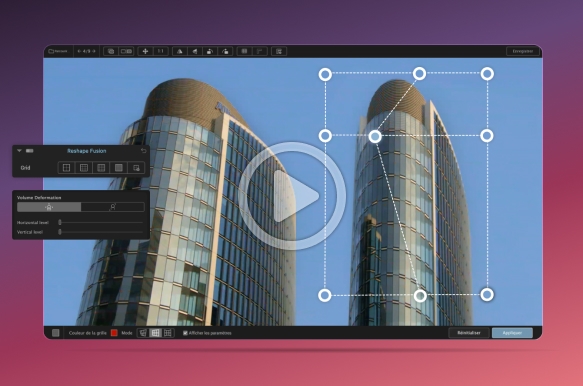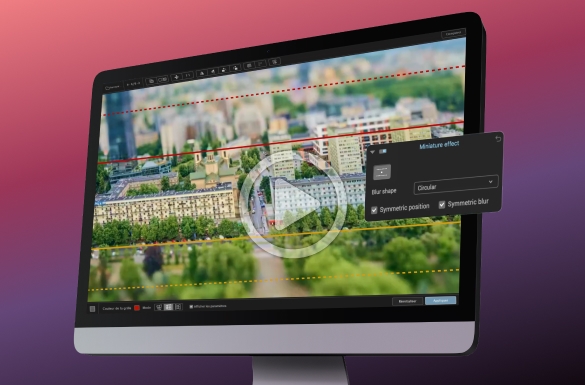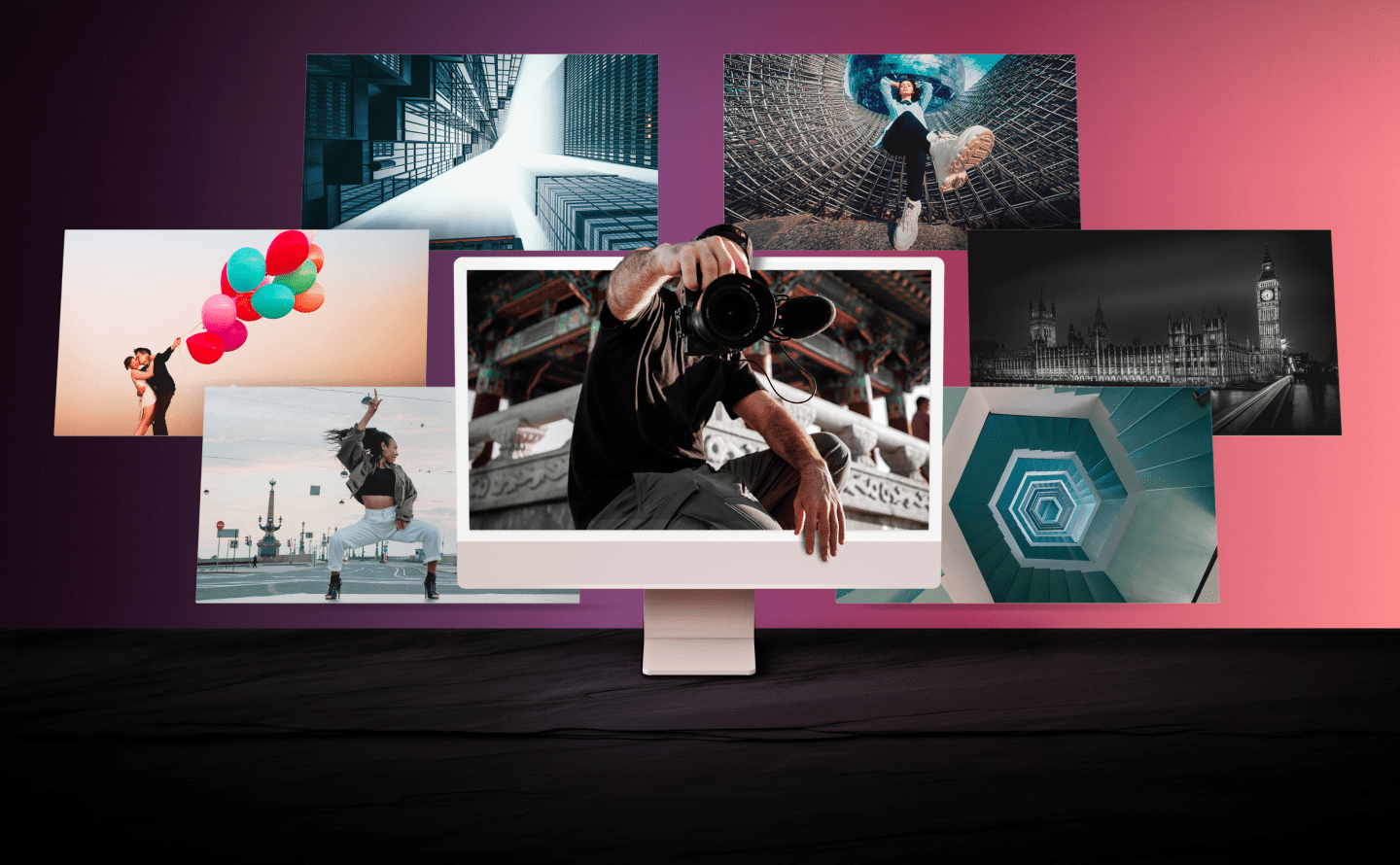
DxO ViewPoint 5
Lernen & Support
DxO ViewPoint 5
Schauen Sie sich Video-Tutorials an, lesen Sie unser ausführliches Benutzerhandbuch und vieles mehr.
Erste Schritte
Erlernen Sie den Zugriff auf Ihre Dateien, grundlegende Bearbeitungen und erfahren Sie, wie Sie Bilder exportieren.
11:01
Machen Sie sich mit den Werkzeugen zur Perspektivkorrektur vertraut
Lernen Sie, wie Sie Ihre Bilder bearbeiten können, um den idealen Winkel zu erzielen.
08:04
Werfen Sie einen Blick auf das Miniatureffekt-Werkzeug
Erfahren Sie, wie Sie Miniaturwelten erschaffen, indem Sie eine extrem geringe Schärfentiefe simulieren.
06:18

Benutzerhandbuch
DxO ViewPoint 5
Benötigen Sie Hilfe? Lesen Sie unser ausführliches Online-Benutzerhandbuch.
Antwortenauf
Ihre Fragen
Kann ich DxO ViewPoint 5 als Plug-in für Adobe Lightroom Classic, Photoshop oder Photoshop Elements verwenden?
Ja. DxO ViewPoint 5 lässt sich problemlos in jeden fotografischen Adobe-Workflow integrieren. Ist die Software als Plug-in in Adobe Photoshop und Adobe Photoshop Elements in Verwendung, ist sie direkt aus dem Filtermenü heraus aufrufbar. In Lightroom Classic wird DxO ViewPoint 5 durch Rechtsklick auf ein Bild und anschließende Auswahl des Menüpunkts „Bearbeiten in" aufgerufen.
Auf wie vielen Computern kann ich DxO ViewPoint 5 installieren? Kann ich dieselbe Lizenz auf Mac und PC verwenden?
DxO ViewPoint 5 kann auf insgesamt drei Rechnern aktiviert werden, solange es nie auf mehr als einem Computer gleichzeitig ausgeführt wird. Sie können die Software mit derselben Lizenz sowohl auf Mac als auch auf PC installieren.
Welche Bildformate sind mit DxO ViewPoint 5kompatibel?
Als Standalone-Version oder als Plug-in für Adobe Software verarbeitet DxO ViewPoint 5 JPG- oder TIFF-Dateien von bis zu 200 MB. Wird DxO ViewPoint 5 aber als Erweiterung von DxO PhotoLab installiert (wo es als Palette im Register Bearbeiten erscheint), kann es sämtliche, von DxO unterstützte RAW-Dateien verarbeiten.
Ist DxO ViewPoint 5 schwierig zu verwenden?
Da es sich bei DxO ViewPoint 5 um eine leistungsstarke Software mit einer Reihe von Werkzeugen und Technologien handelt, ist eine gewisse Einarbeitungszeit erforderlich. Die Benutzeroberfläche sollte Ihnen jedoch vertraut sein, wenn Sie bereits andere Fotobearbeitungssoftware verwenden. Wenn Sie mehr Details erfahren möchten, schauen Sie doch einfach in das Benutzerhandbuch.
Ich besitze bereits eine Version von DxO ViewPoint. Sollte ich ein Upgrade durchführen?
DxO ViewPoint 5 macht die Bearbeitung noch ein bisschen reibungsloser. Es verfügt über das herausragende neue ReShape-Werkzeug für lokale Verformungen. Darüber hinaus bietet es eine automatische Vorschau für Perspektiv-Korrekturen während der Bearbeitung, anpassbare Hilfslinien und neue Optionen zum Drehen und Spiegeln.
Ist die Testversion in ihrer Funktionalität eingeschränkt?
Nein, Ihre Testversion von DxO ViewPoint 5 funktioniert genauso wie die reguläre Software – ohne Wasserzeichen, mit sämtlichen Funktionen und auch ohne Beschränkungen bei der Anzahl der Dateien, die Sie bearbeiten können. Wir möchten, dass Sie erleben, wie gut die Software ist.
Ich verwende DxO PhotoLab 8 ELITE. Benötige ich DxO ViewPoint 5 ?
Die ELITE Edition von DxO PhotoLab verfügt über eine begrenzte Auswahl an geometrischen Korrekturwerkzeugen. Wenn jedoch DxO ViewPoint 5 als Erweiterung installiert wird, erhält DxO PhotoLab eine weitere Palette mit zusätzlichen Werkzeugen: Korrigieren Sie Weitwinkelverzerrungen mit dem Werkzeug Volumendeformation, nehmen Sie mit den Werkzeugen ReShape und ReShape Fusion lokale Verformungen vor, fügen Sie einen Miniatureffekt hinzu und spiegeln Sie das Bild horizontal oder vertikal.
Verwendet DxO ViewPoint 5 die DxO Optics Module?
Ja. Wird DxO ViewPoint 5 als Erweiterung zu DxO PhotoLab verwendet, nutzt es automatisch die DxO Optics Module zur Korrektur von Bildern auf der Basis der optischen Profile für die zur Aufnahme verwendete Kamera-Objektiv-Kombination. Bei Verwendung der Software als Standalone-Anwendung oder als Plug-in für Adobe-Software benötigt das Werkzeug zur automatischen Verzeichnungskorrektur die EXIF-Metadaten der Kamera, um das zur Bildkorrektur erforderliche DxO Optics Modul zu identifizieren. Daher benötigen Anwender Zugriff auf die ursprüngliche RAW-Datei. Wenn diese EXIF-Daten nicht verfügbar sind, können Anwender tonnenförmige, kissenförmige und Fisheye-Verzeichnung mithilfe eines einfachen Schiebereglers manuell korrigieren.
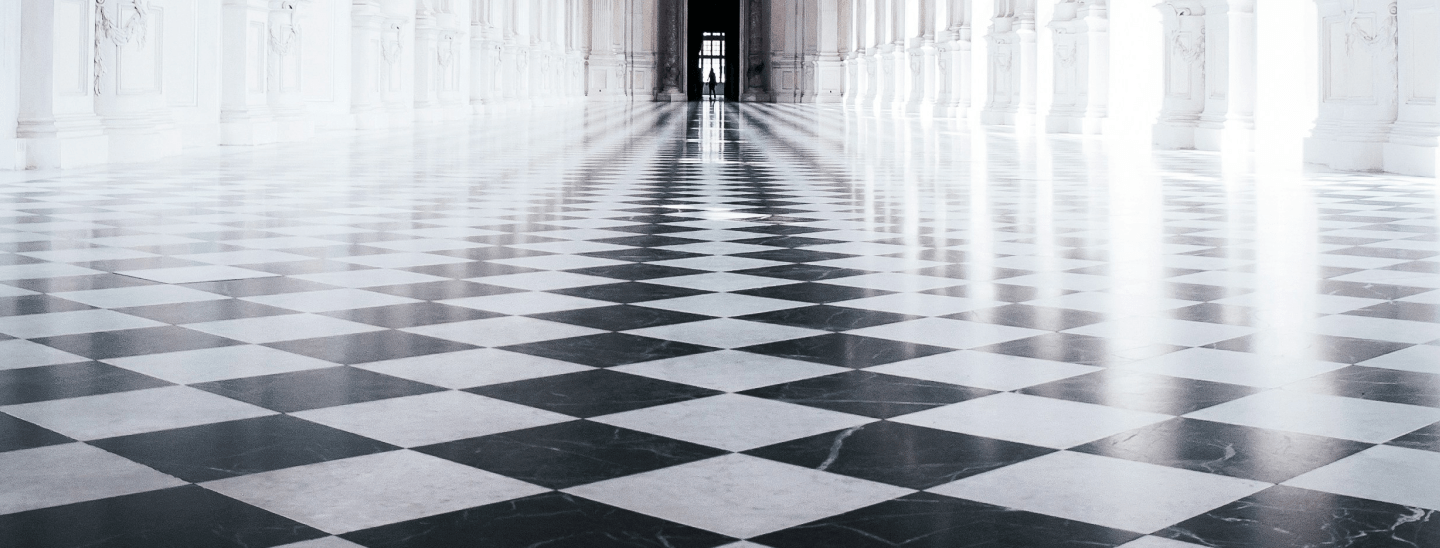
Starten Sie jetzt
Ihre kostenlose Testversion

30 Tage

Voller Zugriff auf alle Funktionen

Keine Zahlungsdaten erforderlich
*Ihre E-Mail-Adresse wird ausschließlich verwendet, um Ihnen Informationen über DxO- und Nik Collection-Software zu senden.